Návod - Windows 8.1
Prosím, zadejte heslo pro zobrazení návodu
Špatné heslo. Heslo naleznete v e-mailu společně s objednávkou.
Obsah byl úspěšně odemčen
Návod k instalaci Windows 8.1
Co potřebujete k instalaci Windows 8.1?
K instalaci Windows 8.1 potřebujete:
- USB flash disk (případně DVD) - s kapacitou minimálně 8 GB
- ISO médium - operačního systému Windows 8.1
- Rufus - nebo jiný software pro vytvoření instalačního média
- Platný produktový klíč - pro operační systém Windows 8.1
Stáhněte si originální ISO soubory ze serverů Microsoft, pro vytvoření instalačního média.
Software Rufus pro vytvoření instalačního média na USB/DVD
Vytvoření instalačního flash disku případně DVD
Spusťte stažený nástroj Rufus, přes který lze vytvořit instalační flash disk / DVD.
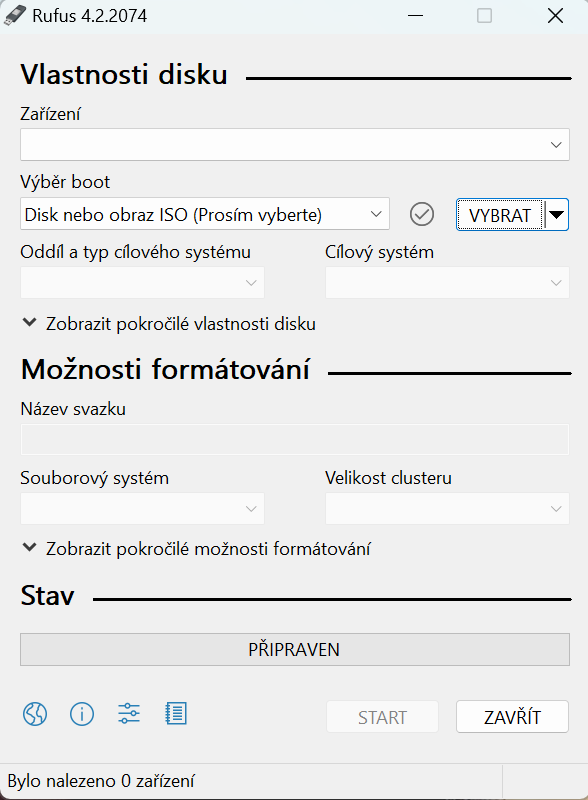
Vyberte zařízení na které chcete vytvořit instalační médium a zvolte ISO soubor Windows 8.1
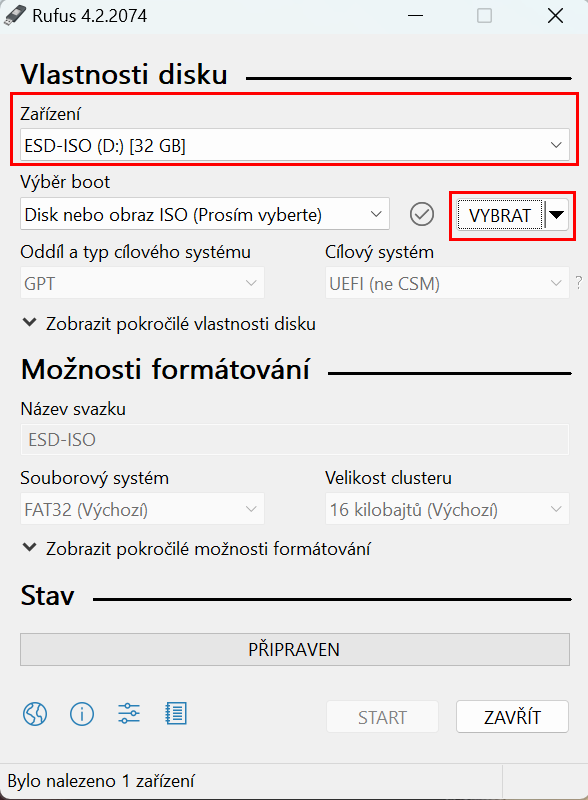
Klepněte na "Start" a vyčkejte než se vytvoří instalační médium
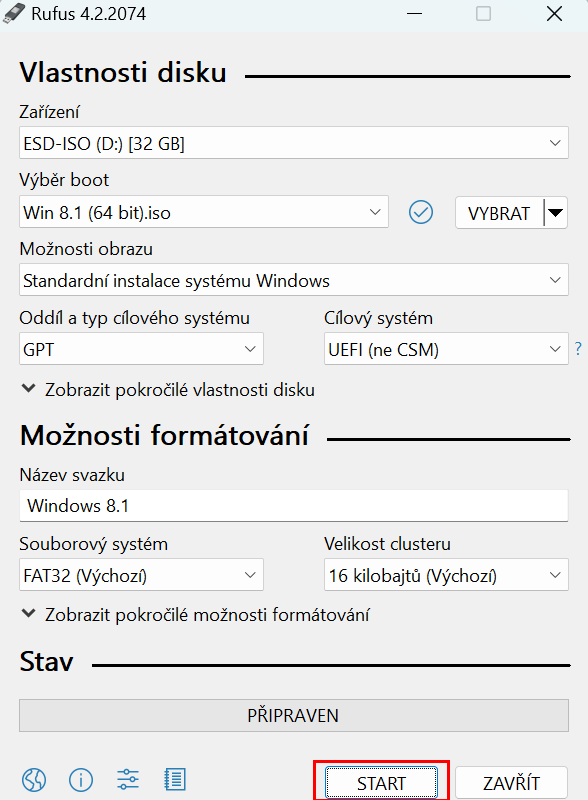
Po dokončení vytváření instalačního média se zobrazí "PŘIPRAVENO"
Jakmile je instalační médium hotové, program můžete zavřít.
Spuštění instalace operačního systému Windows 8.1
Zapneme počítač, vložíme instalační médium / USB a pomocí kláves určené vyrobcem vyvoláme bootovací nabídku
(většinou F8, F10 nebo F12), zvolíme bootování z instalačního média nebo USB
.png)
Vyčkejte než načte instalace operačního systému.
.png)
.png)
Klepněte na "Nainstalovat"
.png)
Počkejte než se spustí instalace
.png)
Zadejte produktový klíč a klikněte na "Další"
Pokud zatím nemáte produktový klíč, klikněte na tlačítko "Nemám kód Product Key", aktivaci provedete poté v nastavení Windows.
.png)
.png)
Upgrade - pokud upgradujete PC
Vlastní - pokud provádíte čistou instalaci Windows 8.1
.png)
Případně pokud máte v počítači disk, který obsahuje nějaká data, je potřeba disk odstranit a poté teprve instalovat na prázdný disk.
.png)
Operační systém se začne instalovat, Váš počítač se několikrát restartuje.
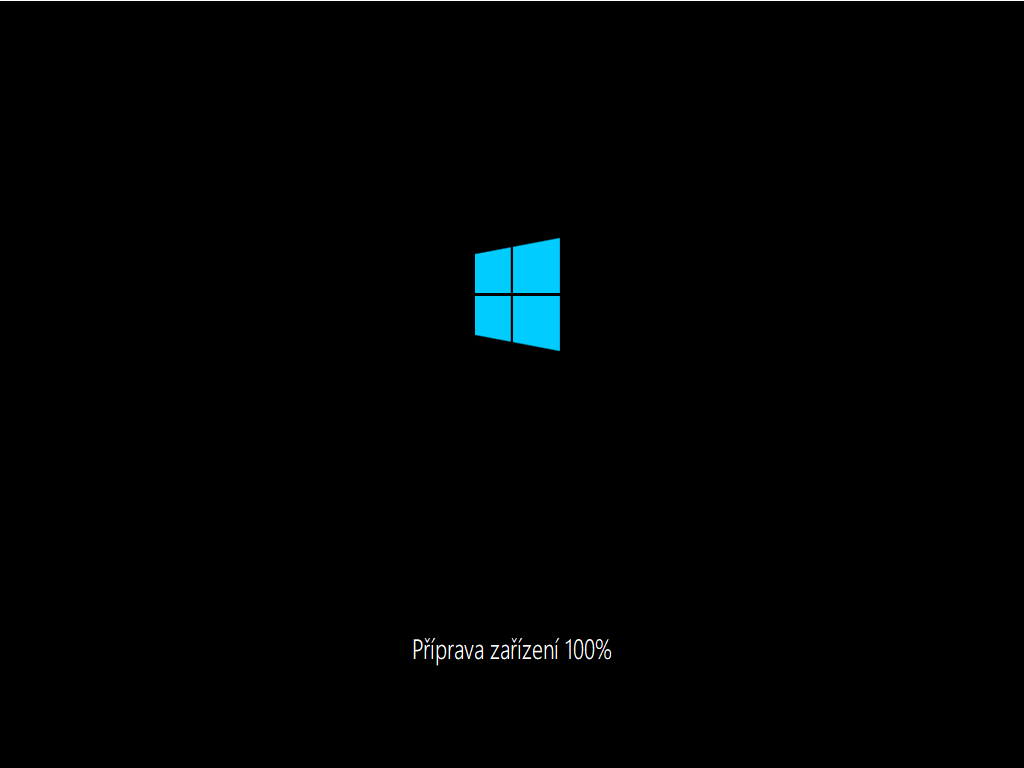
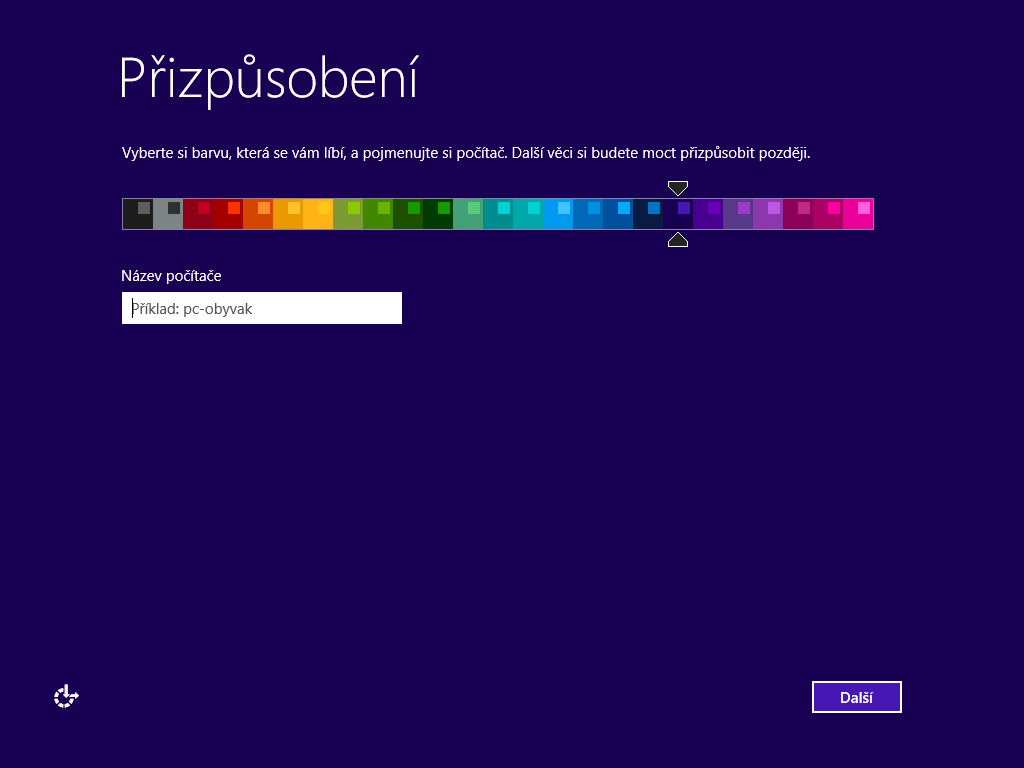
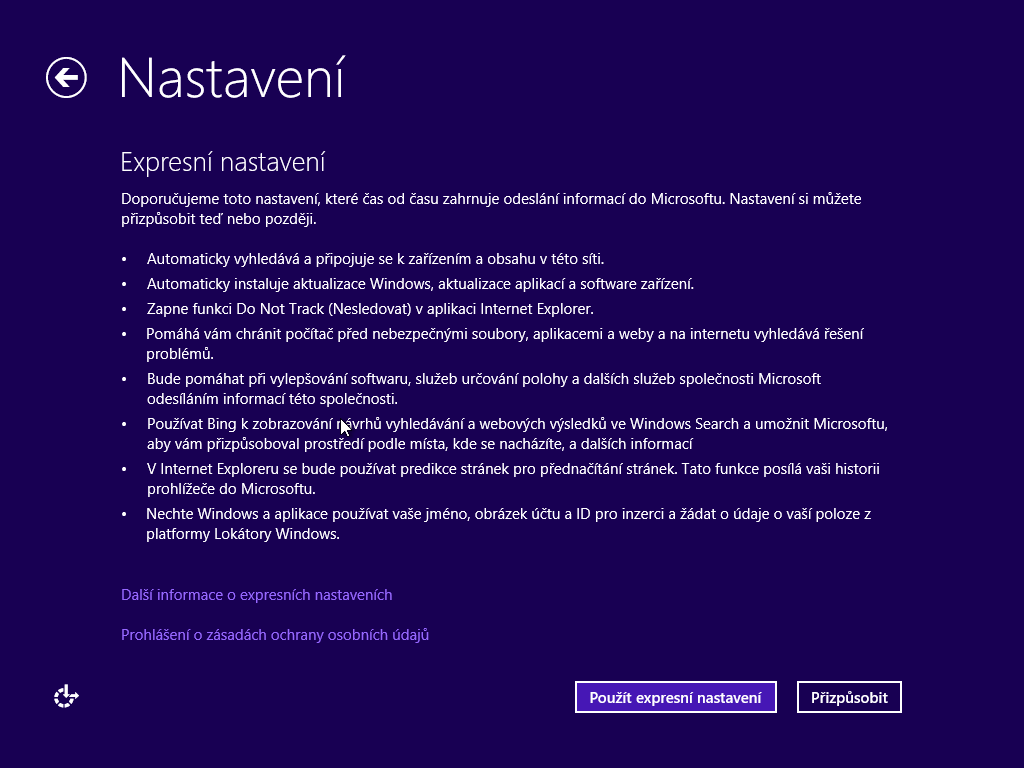
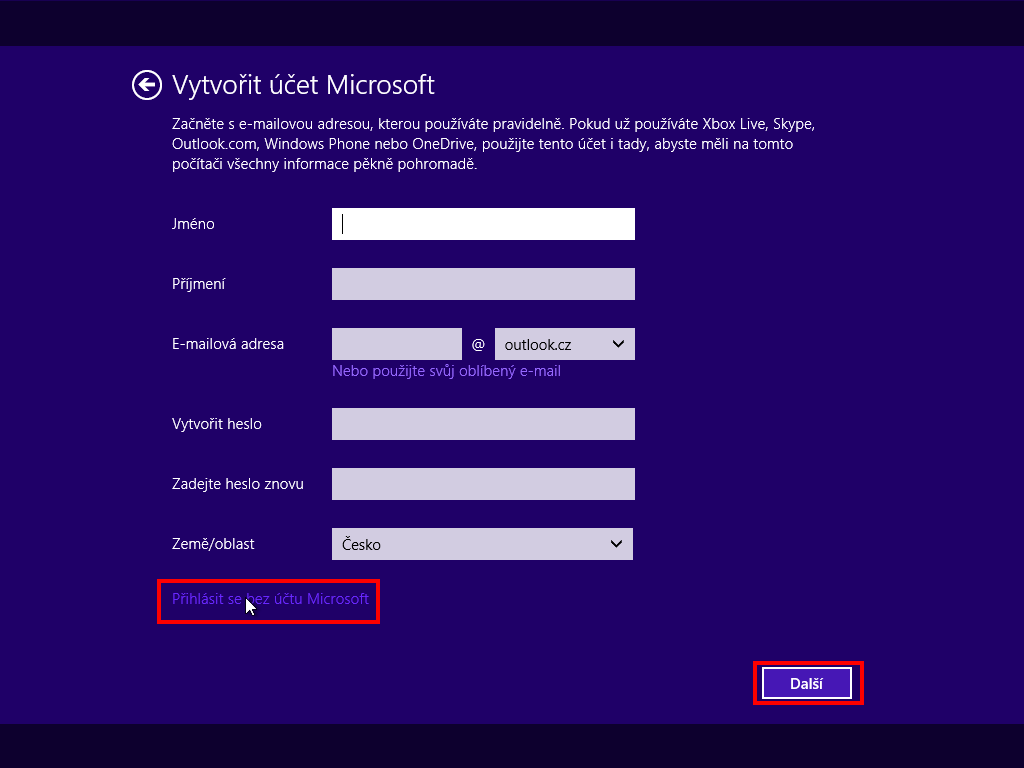

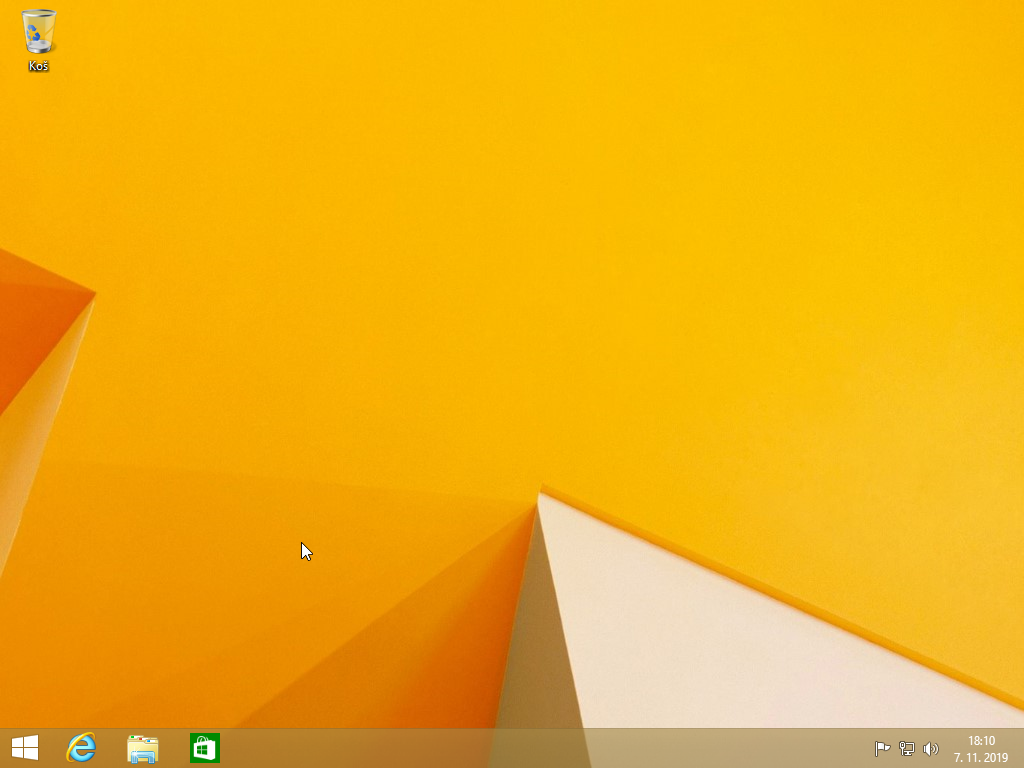
Ověření aktivace operačního systému
Pokud jste při instalaci Windows 8.1 zadali platný produktový klíč a jste připojeni k internetu, Windows 8.1 se pravděpodobně po instalaci aktivovali automaticky. Pojďme si to ale pro jistotu ověřit.
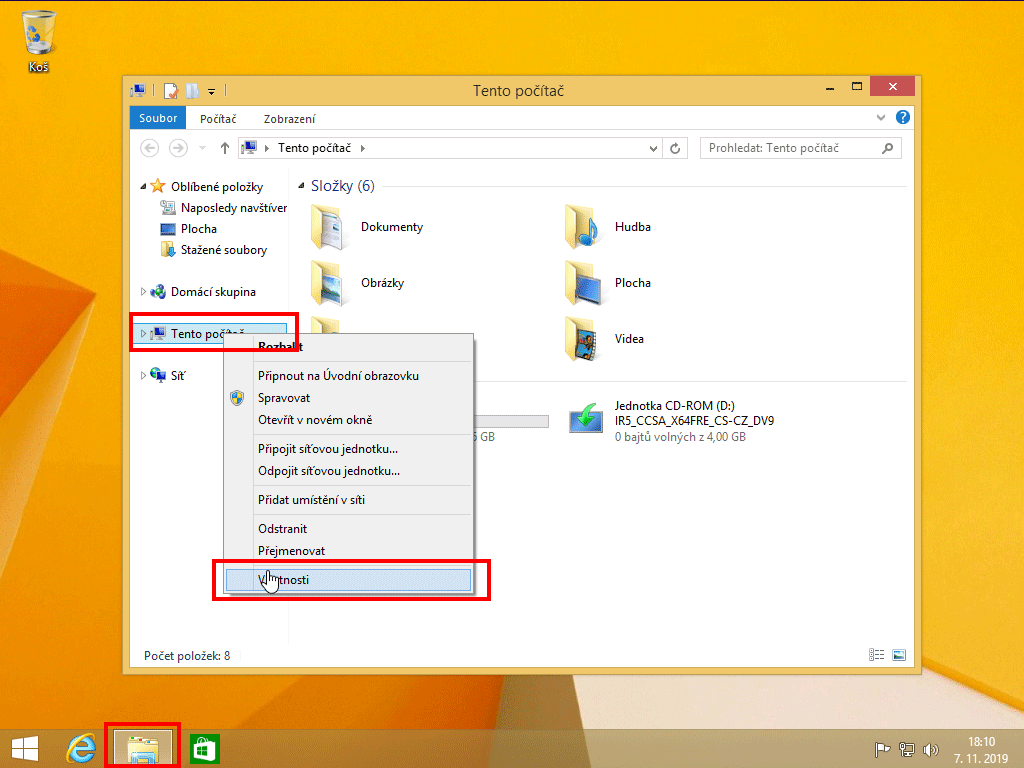
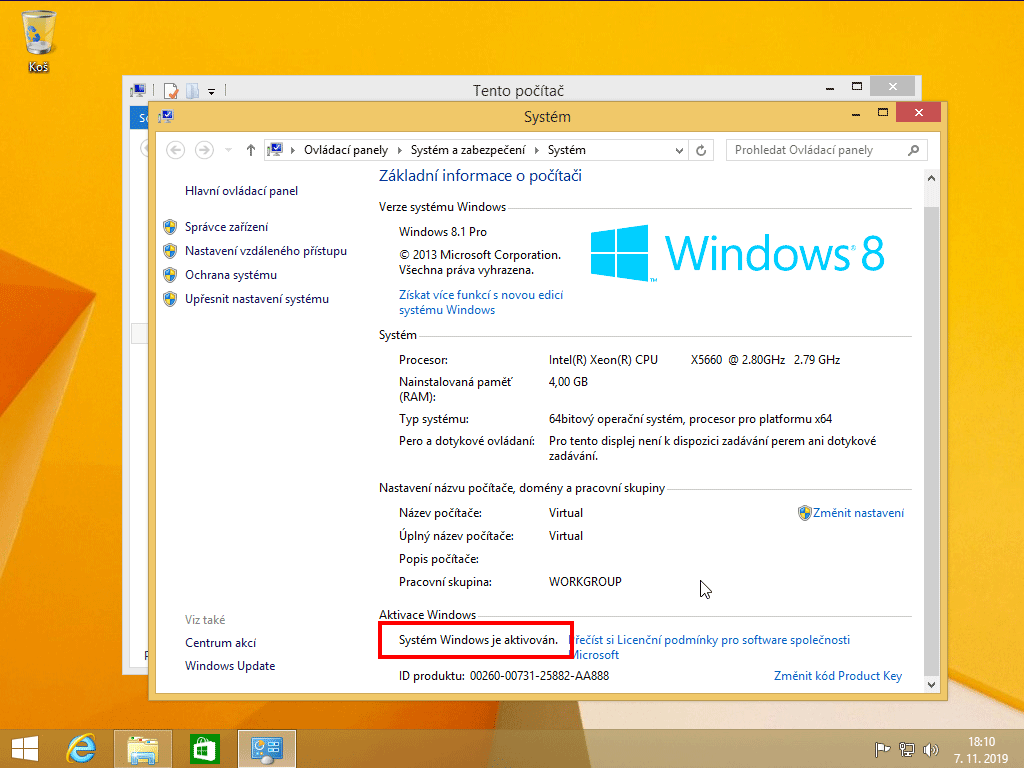
Zadání produktového klíče (aktivace)
Pokud jste při instalaci nezadali produktový klíč, po nainstalování Windows 8.1 se Vám ukáže informace, že Windows není aktivován. Pro úspěšnou aktivaci si připravte platný produktový klíč.
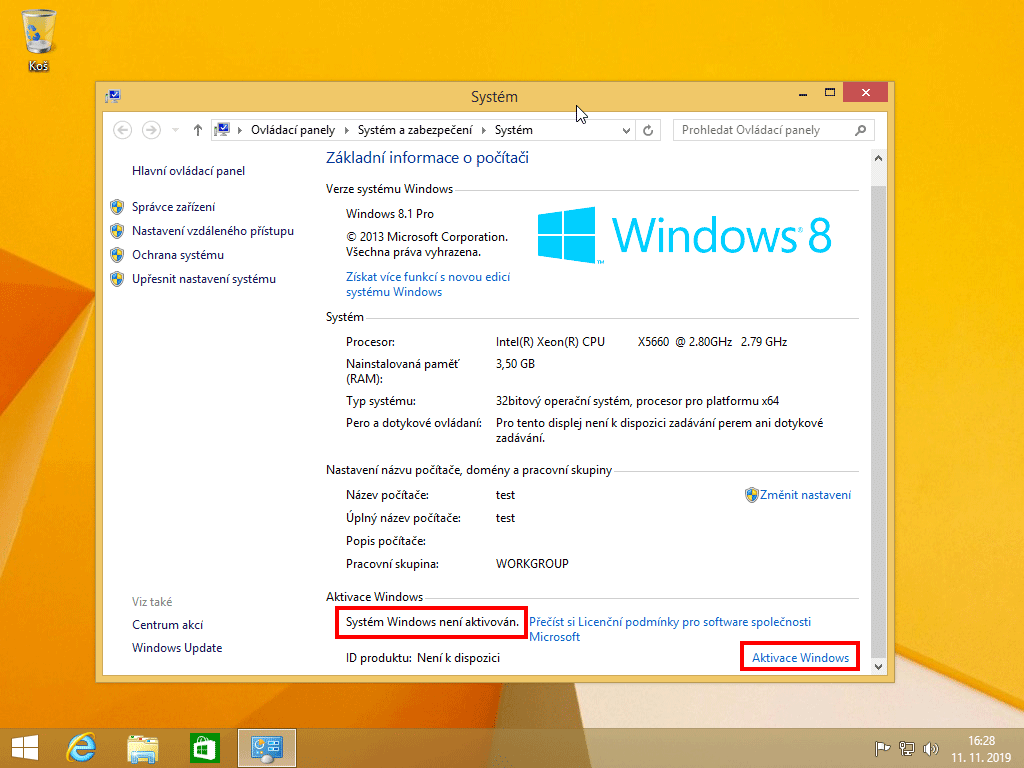
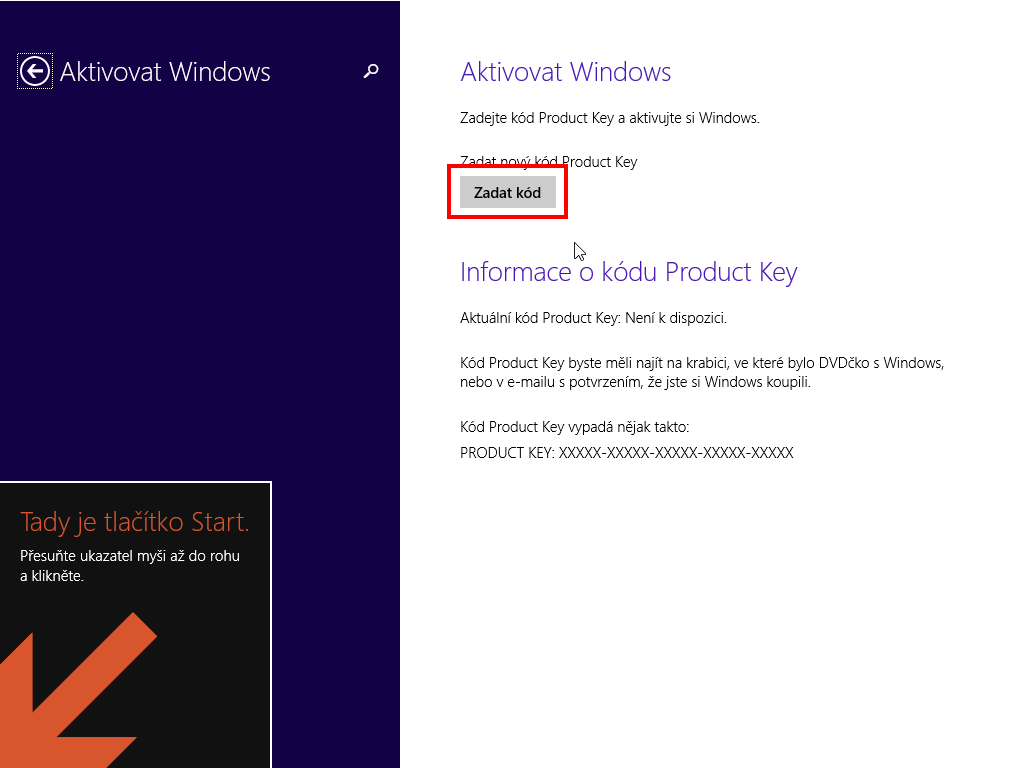
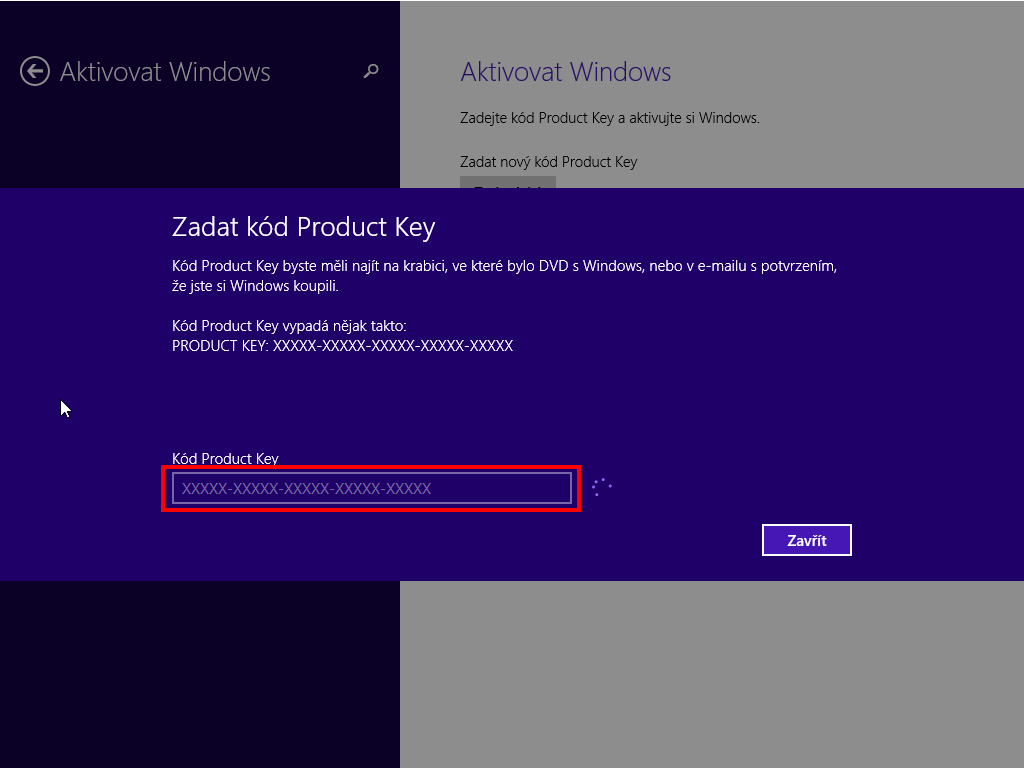
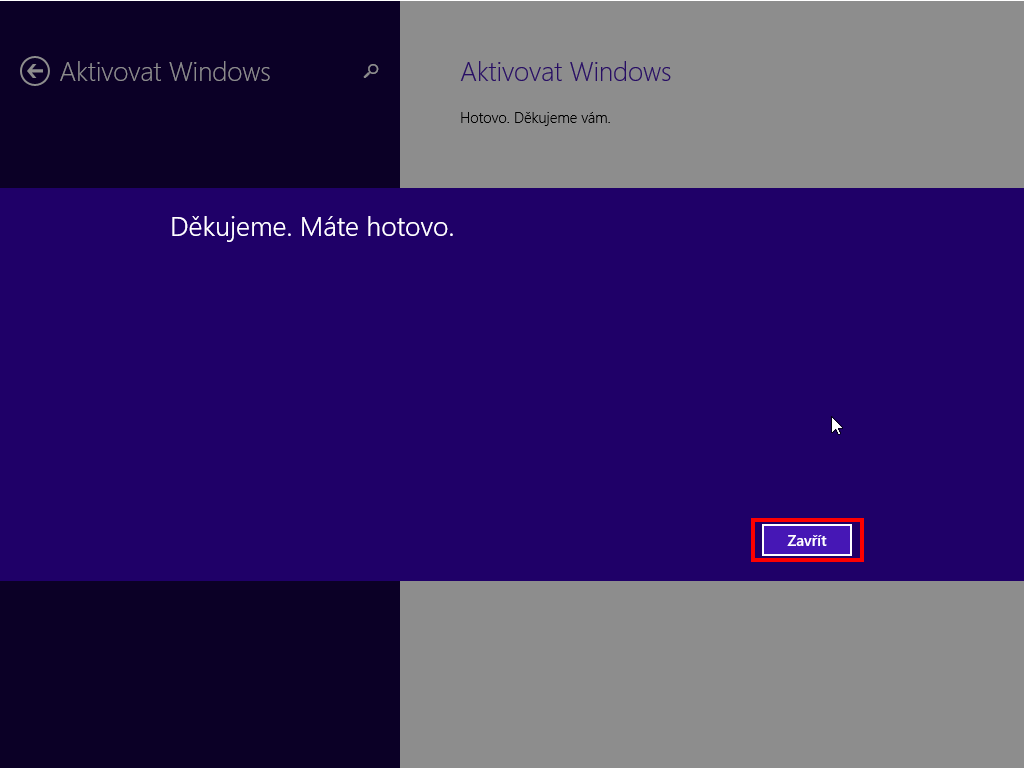
Aktivace po telefonu
Pokud se on-line aktivace z nějakého důvodu nezdaří, proveďte aktivaci po telefonu.
.png)
Aktivační okno (průvodce aktivace po telefonu) systému Windows 8.1 otevřeme takto: otevřeme dialog "Spustit" pomocí klávesové zkratky WIN+R a do pole vepíšeme "slui 4". Otevře se Vám následující okno.
.png)
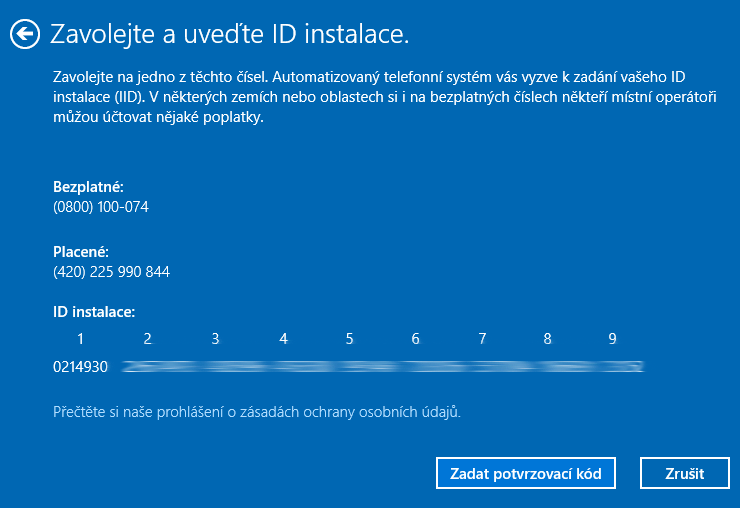
Operátor Vás vyzve k zadání instalačního ID, po jeho úspěšném zadání Vám nadiktuje ID potvrzení, kterým Windows 8.1 aktivujete.
Je možné, že se Vás operátor zeptá, na kolika počítačích máte nainstalován operační systém Windows 8.1. Je nutné zadat hodnotu "0", jelikož teprve instalujete a aktivujete.
.png)
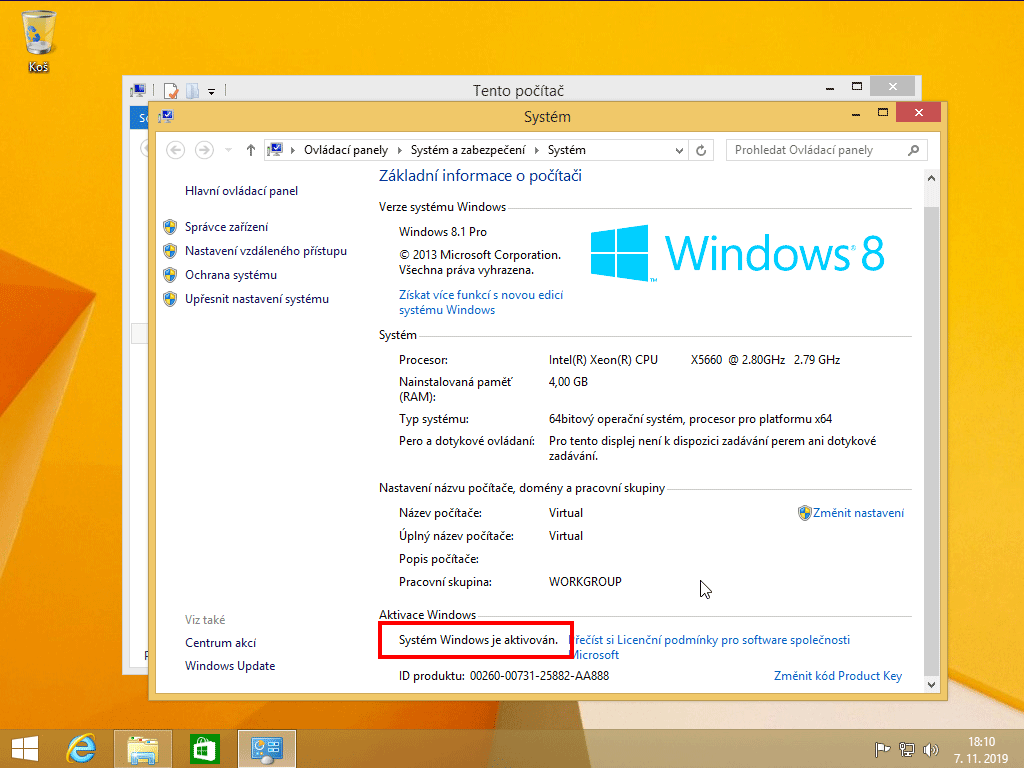
Jak přenést produktový klíč na nový počítač
Pokud máte v plánu přenést produktový klíč na nový počítač, je potřeba ji úplně deaktivovat.
Spustíte příkazový řádek, lze spustit vícero způsobama my si řekneme jeden. Zmáčknete kombinaci kláves Windows + R, do dialogového okna vepíšete "cmd" a zmáčknete ENTER.
Po spuštění příkazového řádku je potřeba zadat příkaz "slmgr.vbs /upk"
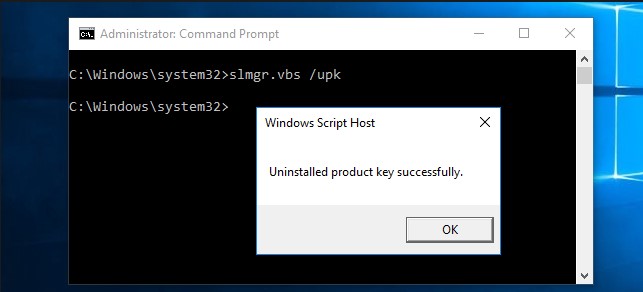
Počkejte, až příkaz dokončí svou práci. Nakonec se zobrazí zpráva ohledně úspěšně odinstalovaném klíči z počítače.
Poté je potřeba odstranit klíč přímo z registrů, to se dělá příkazem "slmgr.vbs /cpky"
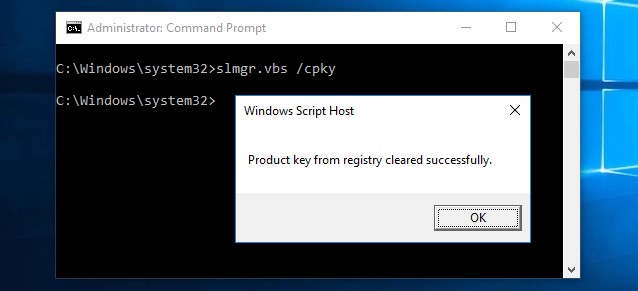
Nyní máte kompletně hotovo a můžete klíč použít na novém počítači.
